Tiến hành tăng tốc độ duyệt web trên Google Chrome bằng Cheat Engine rất thú vị do người dùng có thể làm chủ được tốc độ tải trang và load trang, thậm chí bạn sẽ thấy tốc độ load trang thay đổi một cách chóng mặt nếu đặt tốc độ quá cao.
Ít người biết rằng, Cheat Engine không chỉ là một công cụ để tăng tốc chơi game, giúp chơi game Truy Kích trên máy tính hoặc chơi chiến cơ huyền thoại trên máy tính mượt hơn, nhanh hơn, Cheat Engine còn có thể giúp tăng tốc Internet, đặc biệt là tăng tốc duyệt web trên Google Chrome, giúp người dùng có được những trải nghiệm tuyệt vời hơn khi duyệt web bằng trình duyệt Google Chrome.

Tăng tốc duyệt web trên Google Chrome bằng Cheat Engine
Người dùng Cheat Engine hiện có thể tham khảo phiên bản Cheat Engine 6.6 mới nhất, tuy nhiên đa số người dùng hiện vẫn đang quen thuộc với hai phiên bản Cheat Engine 6.4 và Cheat Engine 6.5. Do hai phiên bản này không có nhiều điểm khác biệt nhưng nếu người dùng muốn trải nghiệm một số tính năng mới trên phiên bản Cheat Engine 6.5 thì có thể tải về bản Cheat Engine 6.5 nhé.
Trong thủ thuật tăng tốc duyệt web trên download Chrome, Cốc Cốc, Firefox trong bài viết này, Taimienphi.vn sử dụng cách tăng tốc Internet bằng Cheat Engine trên trình duyệt Google Chrome, CocCocc và Firefox, đối với các trình duyệt khác, người dùng có thể thực hiện tương tự.
Bước 1: Cài Cheat Engine trên máy tính thành công, mở Cheat Engine 6.4 hoặc 6.5. Để thuận tiện hơn đối với nhiều người dùng, Taimienphi.vn áp dụng cài Cheat Engine phiên bản 6.4, với các phiên bản Cheat Engine 6.5 và 6.6 cũng có cách cài tương tự.
Bước đầu tiên, bạn nhấp vào nút Scan trong hình dưới đây.
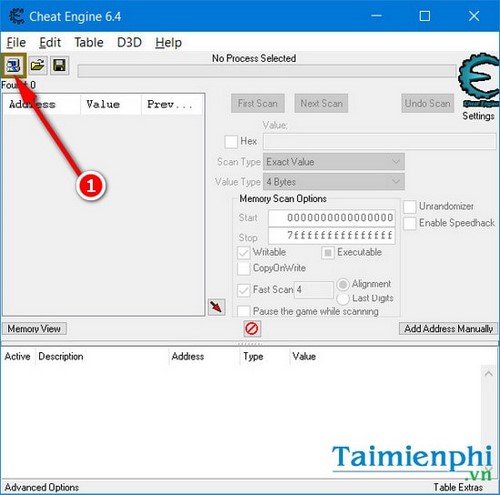
Bước 2: Sau khi nhấn nút Scan, danh sách các tiến trình sẽ được hiển thị cho phép bạn để tăng tốc duyệt web trên Google Chrome bằng cách tìm đến tiến trình Google Chrome trên máy tính.
Bước 3: Tại đay, bạn có thể lựa chọn cách hiển thị theo Process list (tiến trình đang chạy) hoặc Windows List (ứng dụng Windows hệ thống đang chạy).
Lưu ý rằng, bạn phải bật trình duyệt muốn tăng tốc Internet, cụ thể nếu muốn tăng tốc duyệt web trên Google Chrome, bạn cần bật Google Chrome trước nhé. Sau đó bạn sẽ thấy tiến trình Google Chrome xuất hiện.
Bước 4: Tiếp tục bạn chọn tiến trình duyệt Google Chrome trên máy tính đang chạy. Lưu ý bạn có thể chọn bất kỳ tiến trình Google Chrome mong muốn nào. Nhấn Open để lựa chọn.

Bước 5: Sau khi chọn tiến trình của trình duyệt muốn tăng tốc duyệt web trên Google Chrome bạn click chọn mục Enable Speedhack để tăng tốc Internet nhé.

Taimienphi.vn lưu ý rằng, bạn chỉ nên đặt trong giới hạn từ 0-50 trong mục Speed. Nếu đặt quá cao, trình duyệt sẽ xảy ra tình trạng treo trình duyệt.
Nhấn Apply để tăng tốc duyệt web trên Google Chrome nhé.
Bước 6: Để đặt tốc độ về như cũ, bạn có thể đưa giá trị Speed về 0 hoặc bỏ click chọn mục Enable Speedhack.

Khi đã tăng tốc duyệt trên Google Chrome thành công, bạn có thể thấy khi duyệt web, mọi thứ đều rất nhanh và thú vị. Đây là một trong những tính năng rất ấn tượng của Cheat Engine. Ngoài ra, người dùng nếu biết cách tận dụng Cheat Engine còn có thể tăng tốc chơi game, giúp chơi game Truy Kích trên máy tính nhanh hơn và dễ dàng vượt qua các nhiệm vụ khó khăn.
Mặc dù vậy, Taimienphi.vn không khuyên bạn áp dụng Cheat Engine để tăng tốc chơi game thường xuyên, bởi như vậy có thể là không công bằng với tất cả người chơi khác, bạn chỉ nên dùng Cheat Engine trong một số nhiệm vụ khó mà không thể chơi với tốc độ bình thường mà thôi. Ngoài ra, bạn cũng có thể tăng tốc độ duyệt web trên Firefox bằng Cheat Engine để chơi webgame nhé.
Tuy nhiên để nắm được tốc độ duyệt web trên Google Chrome đã thay đổi như thế nào, bạn có thể sử dụng những công cụ đo tốc độ mạng như SpeedTest nhé. Và hiện các công cụ kiểm tra tốc độ mạng đều là công cụ trực tuyến và miễn phí cho tất cả mọi người.
https://thuthuat.taimienphi.vn/tang-toc-duyet-web-tren-google-chrome-bang-cheat-engine-12612n.aspx
Nếu dùng Firefox, bạn tham khảo cách tăng tốc Firefox bằng Cheat Engine tại đây.